Blocarea accesului la site-uri web prin intermediul hosts fișier în Windows 8 "
Spre deosebire de versiunile anterioare de Windows în „opt“ procedura ușor modificată editarea fișierului gazde, dacă mai devreme în Win XP sau 7. A fost suficient pentru a deschide fișierul de sistem și imediat a face modificările necesare pentru ea, dar acum dezvoltatorii de noul sistem de operare au dat această chestiune mult mai multă atenție.
Această protecție oferă un built-in software-ul antivirus Windows Defender - atunci când efectuați modificări la fișierul gazde, Windows 8 le va elimina în mod automat, protejând astfel sistemul de atacuri rău intenționate. Dar pentru utilizatorii mai experimentați și de încredere, există o modalitate de a ocoli această protecție.
În primul rând, aveți nevoie pentru a deschide fereastra de apărător, astfel încât du-te la ecranul de pornire și de apel Charms bara laterală Bar (Win + C), du-te la căutare și tastați «Defender» interogare:

clic pe rezultat, se deschide o fereastră în care trebuie să mergeți la tab-ul „Opțiuni“, selectați „fișiere și locații excluse“ și găsiți butonul „Browse“:
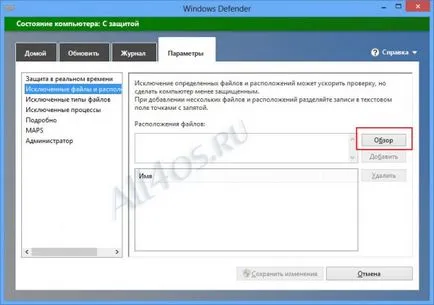
Făcând clic pe ea, găsiți calea către fișierul C: \ Windows \ system32 \ drivers \ etc \ hosts
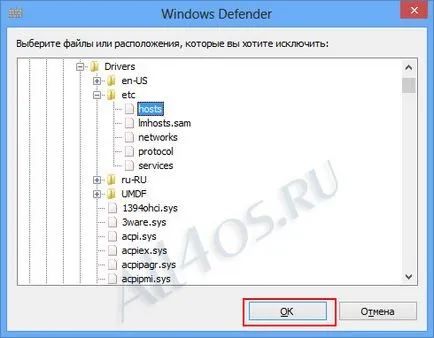
Selectați fișierul în sine, și apăsați OK. Acum, pentru a face acest fișier la excepția de protecție, trebuie să faceți clic pe butonul „Add“ și confirmați acțiunea apăsând pe „Salvați modificările“:
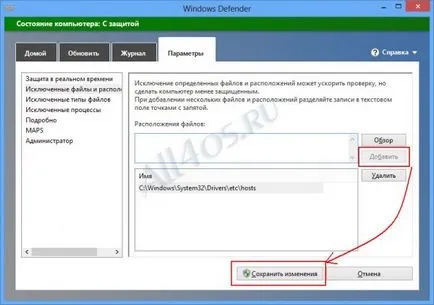
Apoi, puteți începe editarea fișierului în sine, acesta este, de asemenea, un nou mod - pentru a schimba fișierul poate fi doar un administrator pentru aceasta includ aplicații de căutare - Win + C -> pictograma de căutare -> introduceți o interogare de căutare Notepad:
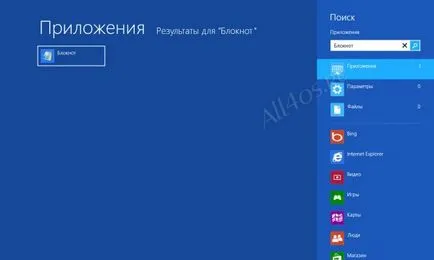
Pe un singur rezultat, faceți clic pe butonul din dreapta al mouse-ului si din meniul de mai jos, selectați pictograma cu titlul „Run as Administrator“:

Aceasta deschide notele familiare, pot fi acum deschise de către fișierul de gazde, doar du-te la fila File -> Open. Odată ce definesc din nou calea C: \ Windows \ system32 \ drivers \ etc \ hosts în domeniu este determinată de tipul de fișier, selectați „Toate fișierele“ conținutul dosarului sunt acum disponibile pentru selecție:
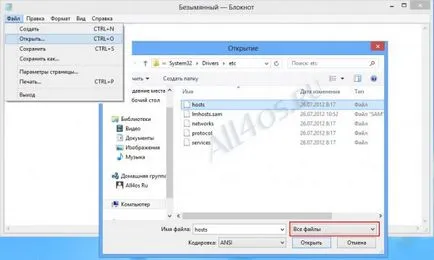
Dublu click pentru a deschide fișierul și efectuați modificările necesare, de exemplu, pentru a refuza accesul la FaceBook adăuga două intrări la dosar:
127.0.0.1 vk.com
127.0.0.1 www.vk.com
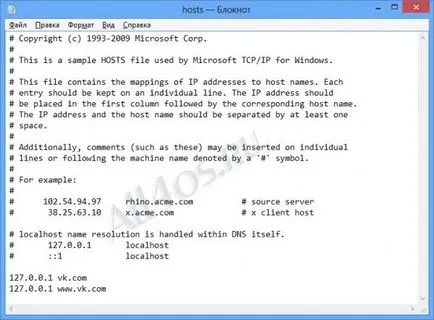
Și asigurați-vă că pentru a salva modificările într-un fișier.
Acum puteți vedea rezultatul eforturilor noastre:
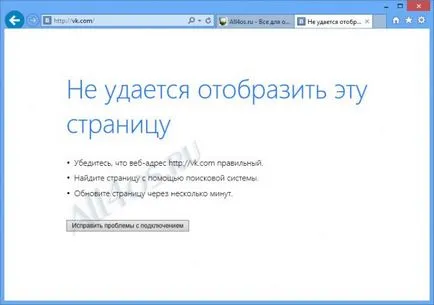
a adăugat în mod similar și alte resurse web.